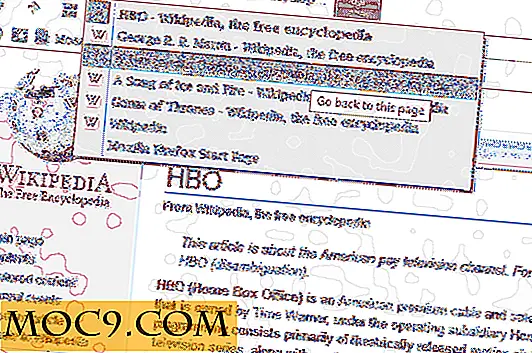5 Creative Google behåller oss förutom att ta anteckningar
Kreativa Google Keep-användningar som kan förbättra din produktivitet är bara några klick bort. Förutom den traditionella noteringsfunktionen finns det fortfarande mycket du kan göra med appen. Det finns en stor chans att det finns lite robust Google Keep använder du lämnar outforskat.
Google skapade Keep för att fungera som en noterande app. De ljusa färgerna i designen valdes noggrant för att se till att dina scheman är lätta att skilja. Den är också tillgänglig på alla större mobila plattformar och som en Chrome-förlängning. Här är fem kreativa Google Keep-användningar om du inte bryr dig om att ta anteckningar.
1. Använd OCR för att extrahera text från bilder
OCR är en livräddare för de situationerna du inte kan bry dig om att skriva ner information. Till exempel var du på en fest och tog en ögonblicksbild av en annons. Eller din make har mailat dig en lista med livsmedelsaffärer som du behöver hämta hem på väg hem.
Google Keep har din rygg. Programmet har optisk teckenigenkänning (OCR) för att extrahera text från bilder.
Relaterat : Så här konverterar du bilder till text (OCR) med Google Drive
1. Öppna Google Keep-tillägget i Chrome eller gå till sin webbplats. Alternativt öppnar du Google Keep-appen på din mobila enhet.
2. Klicka på ikonen för uppladdning av bildnotat och ladda upp ditt foto med texten du vill extrahera.
![]()
3. Bläddra till botten av den nya bildnotan och klicka på de tre övergångsknapparna. Välj alternativet "Ta tag i bildtext".

4. Titta under din bildanteckning för att hitta den extraherade textfilen i all sin härlighet!

5. Du kan kopiera texten till andra ändamål eller lagra den i en konventionell noteringsprogramvara. Framgången för det här steget beror på kvaliteten på den uppladdade bildfilen.
2. Effektiva måltidsplaner med hjälp av platsfunktionen
Den här funktionen är endast tillgänglig i mobilversionerna. Du kan även använda den här funktionen för andra ändamål. Det är inte begränsat till måltider ensamma.
För dem som alltid är på rörelse är det här en perfekt lösning. Om du ofta springer över måltider på grund av arbete eller andra åtaganden, kommer den här funktionen att hjälpa dig att få lite kontroll.
Den här funktionen matchar din plats till dina påminnelser. Den här matchen betyder att nästa gång du går förbi ett matsal utlöser du ett larm. Och det blir Google Keep säger till dig " Hej kompis, det är dags för lunch! ”
1. Gå till påminnelser.
2. Klicka på "Lägg till ny påminnelse".
3. Skapa din påminnelse och klicka på ikonen "Redigera".

4. Välj den här platsen istället för att redigera tidsalternativen.

5. Ändra platsen efter behov. Klicka på "Spara".

3. Dela Errands och hantera ditt inköp
För familjer där varje person har ett ansvar är detta en anmärkningsvärd lösning. Google Keeps påminnelse och samarbetsfunktion låter dig göra det här sömlöst.
Om du har ett gemensamt ärende att genomföra, kan varje person kryssa upp sysslorna när du fyller i dem. Om du gör det här uppdaterar resten av laget. Tänk på det som ett mini-projekthanteringsprogram! Så här använder du den här funktionen.
1. Håll över alla noteringar du har skapat. Det kommer att avslöja en uppsättning alternativ nedan.

2. Klicka på ikonen omslagen i rött. Det kommer att dyka upp en behållare som begär ett email för att lägga till i din anteckning. Fyll i det här e-postmeddelandet och klicka på "Spara".

3. Du kan lägga till så många e-postmeddelanden som du behöver. Den här funktionen skickar en kopia av dina planer till dina medarbetares e-postmeddelanden så att de kan bidra till uppgiften. Var noga med att de är alla ombord med dina idéer innan de inkluderar deras e-postmeddelanden på din lista. Dessa samarbetspartners måste också ha Google Keep installerat på sina enheter.
4. Fånga dina Eureka-moment och tankar i röstanteckningar
Idéer kommer till oss hela tiden under dagen - vanligtvis när vi är upptagna med något annat. Naturligtvis kan du inte lämna jobbet till hands för att förfölja dessa flyktiga idéer genast. Det kommer att vara kontraproduktivt.
Tack vare Google Keep kan du nu lagra dessa idéer som röstanteckningar som du kan besöka senare. För att hjälpa dig att komma ihåg dem kan du också ställa in påminnelser för att gå med dessa röstanteckningar. Nu får du behålla dina briljanta idéer och hålla dig koncentrerad på uppgiften till hands.
Den här funktionen är endast tillgänglig på mobila enheter.
1. Öppna appen och klicka på mikrofonikonen. Det kommer att dyka upp en central ikon som uppmanar dig att spela in ditt tal.

2. Spela in din röstanteckning. Google Keep transkriberar röstnotan i realtid och sparar den för dig.

3. Du kan också lägga till påminnelser till dessa anteckningar om du vill. Denna röstanteckningsfunktion kan användas för att lagra tankar och hålla dig uppdaterad med familjen medan du arbetar. Det är ett perfekt sätt att hålla fokus på uppgiften till hands, trots distraheringar.
5. Använd som Flashcards med periodiska påminnelser
Lärar du musik, ett nytt språk eller några nya ord? Du kanske planerar att använda flashcards.
Google Keep vill hjälpa till. Det är mer flexibelt med påminnelserna än de flesta andra appar. Denna flexibilitet innebär att du kan konfigurera dina påminnelser för att visa flashkort för dig med förutbestämda intervaller.
Inse att även om detta är möjligt är Google Keep bara en enkel lösning. Du kan inte jämföra det med dedikerade flash-kort applikationer.
1. Klicka på alternativet "Påminnelser".

2. Skapa ditt flash-kort, t.ex. betydelsen av ett nytt ord, ett lands huvudstad etc.

3. Skapa dina påminnelser. Redigera tiden till "Anpassad".

4. Ställ in antalet repetitioner så många gånger du vill.

Det är allt. Nu kan du förvänta dig slumpmässiga påminnelser under hela dagen. De kommer att tjäna för att ta med dina flashcards till din uppmärksamhet. Gott lärande!
Sammanfattningsvis
Google Keep-användningarna behöver inte begränsas till nödvändig notering. Det finns ett par andra kreativa sätt att få appen att fungera för dig, så fortsätt och plocka upp din produktivitet med dessa tips och tricks.